XMLサイトマップをGoogle Search Consoleに登録しよう!
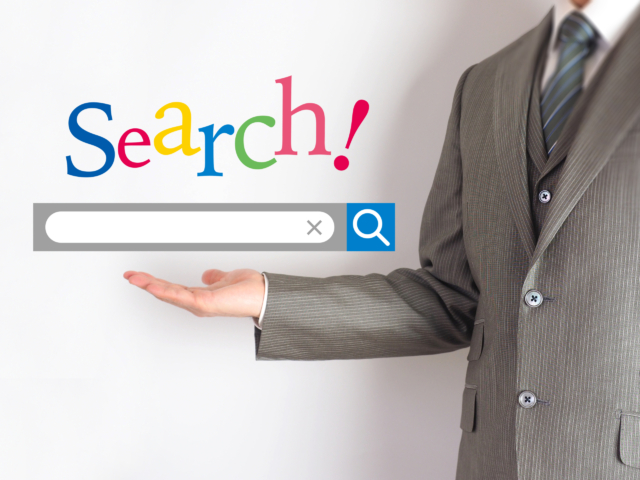
前回の記事ではプラグインでXMLサイトマップを作る方法をご紹介しました。
XMLサイトマップは検索エンジンにサイトにどのようなページがあるのか解りやすく伝えるためのものですが、作成しただけでは検索エンジンに伝わりません。
検索エンジンはクローラーというプログラム(ロボット)がWeb上の画像やWebサイトなどの情報を収集して登録(インデックス)します。
このクローラーにサイトマップの存在を知ってもらわなければ更新してもも生地は反映されません。
きらり
えー!作っただけじゃダメなの?
結耶
ダメってことではないけど…クローラーはいつ来るかわからないから、クローラーに少しでも早く知ってもらう丈にGoogle Search Console(サーチコンソール)にサイトマップを登録しよう!
Google Search Consoleとは
Google Search Consoleとは、検索結果の監視や管理ができるGoogleが提供している無料のツールです。
きらり
検索結果の監視や管理ができるんだ!
結耶
うん。簡単に解りやすくいうと…「Googleからどんな風にみられてるか」がわかるツールだよ。「上位表示を狙うなら使うべきツール」らしいよ。私はまだ上手く活用できてないけどw
きらり
ここにサイトマップを登録するの?
結耶
そうそう。Search Consoleにサイトマップを登録するとクローラーに早く伝えられるみたいだよ!
Search ConsoleはGoogleのアカウントを持っていれば使えます。検索上位を目指すのであれば使った方がいいと思います。
サイトマップについて作成方法などに関しては以下の記事を参考にどうぞ
サイトマップの登録
ではGoogle Search ConsoleにXMLサイトマップを登録します。
- Google Search Consoleにログイン
- 左のメニューの中の「サイトマップ」をクリック
- 作成したサイトマップのURL(sitemap.xml)を入力する
※さいとのURLが表示されているのでその後のURLを入力 - 「送信」ボタンを押す
「成功しました」と表示されれば登録は完了です。あとはSearch Consoleで自分のサイトの検索結果を監視してください。
きらり
よし!サイトマップの登録完了~♪他にもやっておくことある?
結耶
XMLサイトマップに関してはこれで全部だよ。あとは検索結果の監視と管理はしないとね。(*^^*)
最後に
検索エンジンにインデックスされなくては検索結果に表示されません。
クローラーに早くみてもらい素早くインデックスされるようXMLサイトマップを作成し、Search Consoleへサイトマップを登録するのは大切です。
「まだやってない」という方はぜひXMLサイトマップを作成して、Search Consoleにサイトマップを登録してくださいね。
































ディスカッション
コメント一覧
グーグルコンソールの説明、とても分かりやすかったです。
教えてくれて、ありがとうございます。
> ユートピアさん
こんにちは。
コメントありがとうございます。
サーチコンソールは検索結果の監視、管理ができるツールです。
私はまだまだ活用できていませんが、上手く活用したいツールですね。